Hogyan keressünk információs lapokat
Az információk keresése a The Rehab Lab-ban egyszerű. Az információs lap megtalálásához először jelentkezz be a The Rehab Lab-ba, és add meg a felhasználóneved és a jelszavad a bejelentkező képernyőn. Miután bejelentkeztél, a The Rehab Lab betölti a gyakorlat keresési képernyőt.
Most kattints a képernyő tetején található INFORMÁCIÓS LAPOK fülre (a GYAKORLATOK és PROGRAMOK fülek között). Ez megjeleníti az INFORMÁCIÓS LAP KERESŐ KÉPERNYŐT.

1. Válassz egy információs lap adatbázist a kereséshez
A keresési lehetőségek első sora a ADATBAZIS KIVÁLASZTÁSA jelölőnégyzetek. A THE REHAB LAB adatbázis alapértelmezés szerint ki van választva (jegyezd meg, hogy a jelölőnégyzet zöld pipát tartalmaz). Ez azt jelenti, hogy a keresési eredményeid csak azokat az információs lapokat fogják megjeleníteni, amelyek a The Rehab Lab információs lap adatbázisában megfelelnek a keresési kritériumaidnak.
Ha az információs lapokat is szeretnéd keresni, amelyeket hozzáadtál az egyedi információs lap adatbázisodhoz, kattints a SZEMÉLYRE SZABOTT INFORMÁCIÓS LAPOK adatbázisra (ha kiválasztottad, a zöld pipa megjelenik a jelölőnégyzetben).
Ha csak azokat az információs lapokat szeretnéd keresni, amelyeket te adtál hozzá a saját információs lap adatbázisodhoz (és kizárni a The Rehab Lab információs lapokat a keresésedből), töröld a jelölést a THE REHAB LAB adatbázisból (ha nem választod ki, a zöld pipa eltűnik a jelölőnégyzetből), és válaszd a SZEMÉLYRE SZABOTT INFORMÁCIÓS LAPOK adatbázist.

2. Add meg a címet
A KERESÉS gombra kattintva most megjelennek az összes információs lap a kiválasztott adatbázisban a keresési eredmények táblázatában. A keresés tovább finomítható, ha megadod egy információs lap címét a CÍM KERESÉS szövegmezőbe.
jegyzet: Ha a keresés nem ad vissza elegendő információs lapot, próbáld meg a cím keresését egyetlen szóra korlátozni.
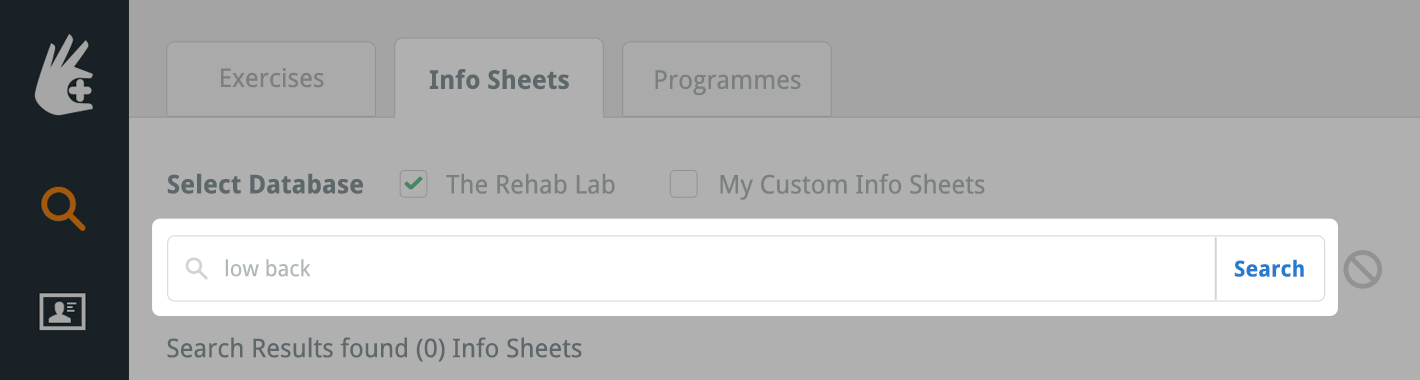
3. Most készen állsz a keresésre
Kattints a KERESÉS gombra (vagy egyszerűen nyomd meg az enter/return billentyűt a billentyűzeteden).

Az információs lapok, amelyek megfelelnek a keresési kritériumaidnak, most megjelennek a keresési eredmények táblázatában. A keresési eredmények száma a keresési eredmények táblázata felett található.
A keresési eredmények táblázata megjeleníti az információs lap címét, alcímét, létrehozásának dátumát (ez csak a saját információs lapokra vonatkozik), valamint a AKCIÓK OSZLOPÁT, amely 4 akciógombot tartalmaz (törlés: az egyedi információs lapjaid törléséhez; gyors nyomtatás: tudj meg többet erről itt; információs lap előnézete (vagy szerkesztés a saját információs lapokhoz) és az hozzáadás (+) információs lap gomb).

4. Add hozzá az információs lapot a programhoz
A kívánt információs lap hozzáadásához az új programodhoz kattints a zöld INFORMÁCIÓS LAP HOZZÁADÁSA A PROGRAMHOZ gombra (a zöld plusz ikon az AKCIÓK oszlopban), vagy asztali számítógépen egyszerűen húzd a táblázat sort a képernyő jobb oldalán található PROGRAM TARTALMAI OSZLOPBA.

Az információs lap előnézetéhez kattints a INFORMÁCIÓS LAP ELŐNÉZETE gombra (a kék lap ikon az AKCIÓK oszlopban).
Miután az információs lap hozzá lett adva a PROGRAM TARTALMAI OSZLOPBA a képernyő jobb oldalán, most már szerkesztheted az információs lapot az igényeid szerint. Kattints ide, hogy megtudd, hogyan lehet változtatásokat végezni egy információs lapon

Most készen állsz egy új rehabilitációs kézikönyv létrehozására
Most elkezdheted egy új rehabilitációs kézikönyv létrehozását. A többi kapcsolódó használati útmutató olvasásához válassz egy lehetőséget a KAPCSOLÓDÓ ÚTMUTATÓK menüből a képernyő jobb oldalán.